在线视频下载工具VDownloader安装教程
时间:2018-08-27 11:49:02 作者:Joe 浏览量:30
首先我们需要下载VDownloader,下载解压后双击“VDownloaderSetup.exe”出现安装界面:
- 进入下载

- VDownloader 4.5.2973 多国语言版
大小:31.11 MB
日期:2018/8/27 12:09:46
环境:WinXP,Win7

进入VDownloader的安装向导。安装向导会引导我们完成VDownloader的安装;
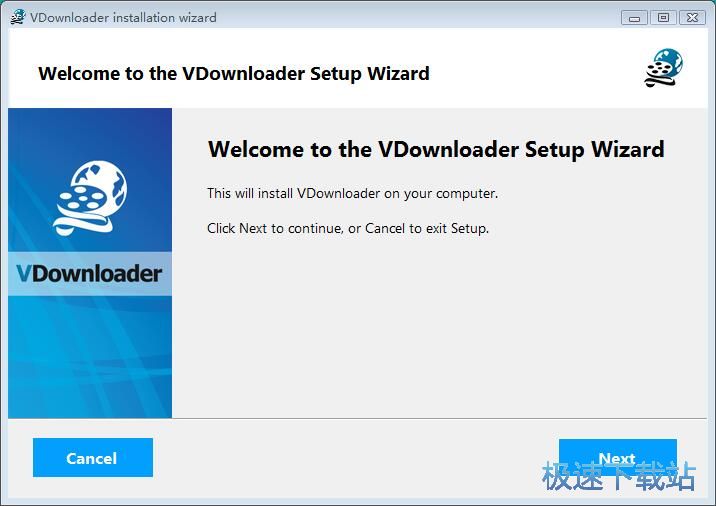
阅读VDownloader的用户许可协议。阅读完之后点击Next下一步;
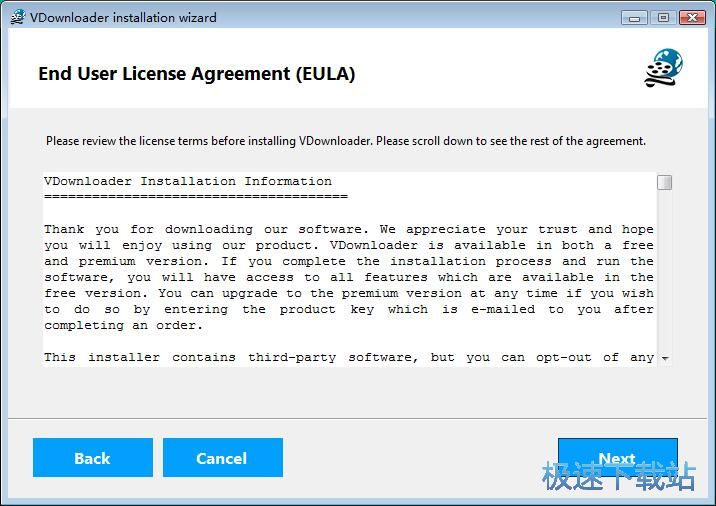
选择是否安装VDownloader推荐的Opera浏览器。如果不想安装,将Install Opera Browse安装浏览器选项取消即可
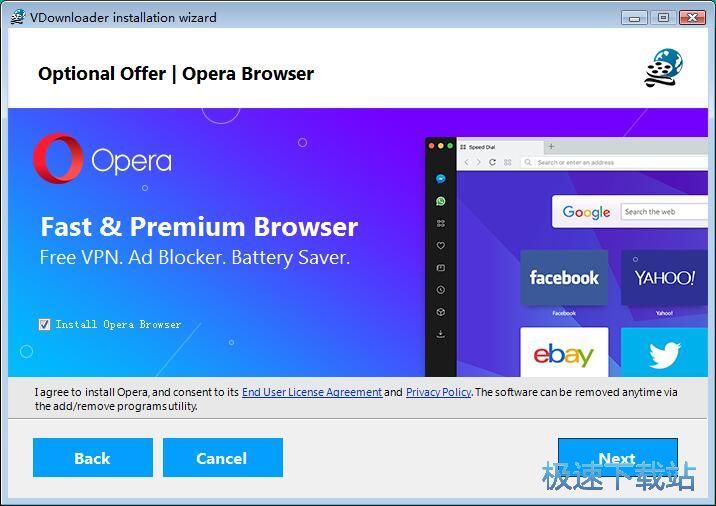
安装向导正在将VDownloader安装到电脑中。安装VDownloader需要一点时间,请耐心等待软件安装完成;
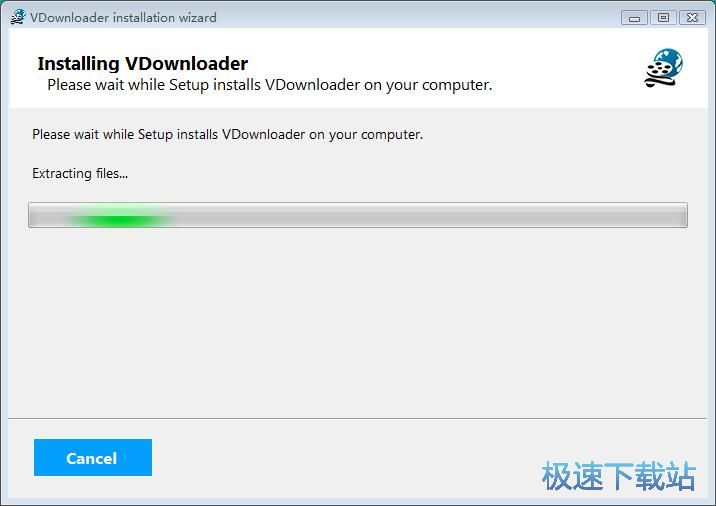
软件安装完成,这时候安装向导会提示安装完成。点击Finish完成就可以退出安装向导,并同时以窗口模式运行VDownloader。
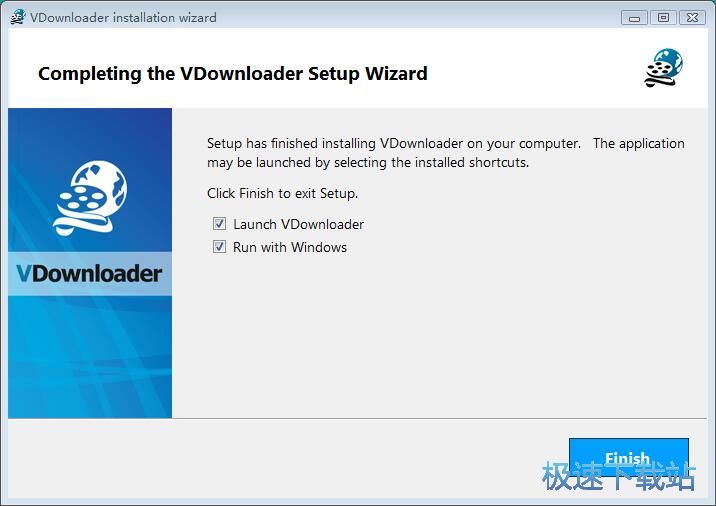
VDownloader的安装教程就讲解到这里,希望对你们有帮助,感谢你对极速下载站的支持!
VDownloader 4.5.2973 多国语言版
- 软件性质:国外软件
- 授权方式:共享版
- 软件语言:多国语言
- 软件大小:31852 KB
- 下载次数:513 次
- 更新时间:2019/3/29 0:16:05
- 运行平台:WinXP,Win7...
- 软件描述:VDownloader 是一款免费的绿色软件,使用者只需要输入影片的链接地址,那... [立即下载]
相关资讯
相关软件
电脑软件教程排行
- 怎么将网易云音乐缓存转换为MP3文件?
- 比特精灵下载BT种子BT电影教程
- 土豆聊天软件Potato Chat中文设置教程
- 怎么注册Potato Chat?土豆聊天注册账号教程...
- 浮云音频降噪软件对MP3降噪处理教程
- 英雄联盟官方助手登陆失败问题解决方法
- 蜜蜂剪辑添加视频特效教程
- 比特彗星下载BT种子电影教程
- 好图看看安装与卸载
- 豪迪QQ群发器发送好友使用方法介绍
最新电脑软件教程
- 生意专家教你如何做好短信营销
- 怎么使用有道云笔记APP收藏网页链接?
- 怎么在有道云笔记APP中添加文字笔记
- 怎么移除手机QQ导航栏中的QQ看点按钮?
- 怎么对PDF文档添加文字水印和图片水印?
- 批量向视频添加文字水印和图片水印教程
- APE Player播放APE音乐和转换格式教程
- 360桌面助手整理桌面图标及添加待办事项教程...
- Clavier Plus设置微信电脑版快捷键教程
- 易达精细进销存新增销售记录和商品信息教程...
软件教程分类
更多常用电脑软件
更多同类软件专题












